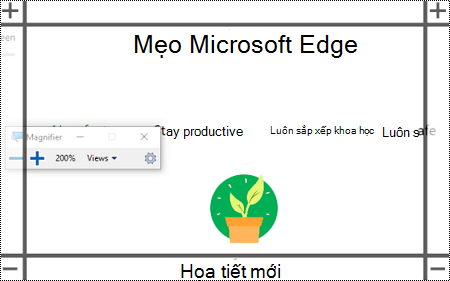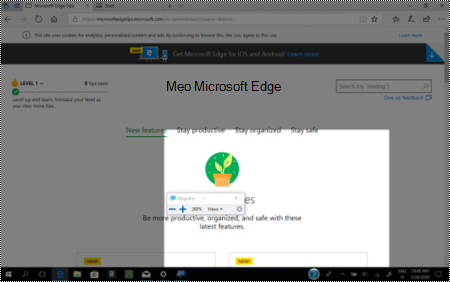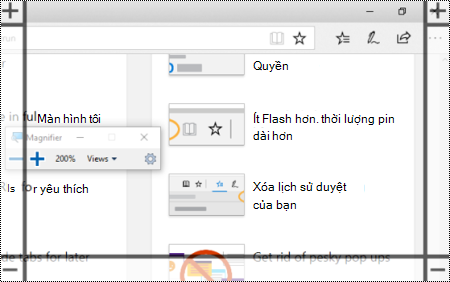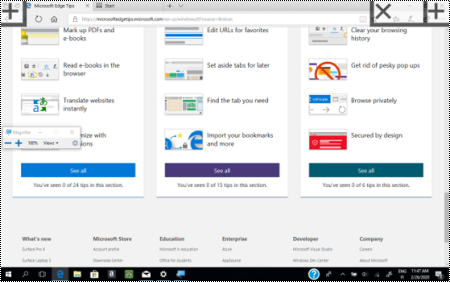Những điều cần biết trước khi bạn bắt đầu
-
Khi bạn thấy + giữa các phím trong phím tắt, điều đó có nghĩa là bạn cần tiếp tục nhấn và giữ phím trước đó khi nhấn phím tiếp theo.
-
Dấu phẩy (,) trong phím tắt có nghĩa là bạn cần nhấn nhiều phím.
-
Các phím tắt trong chủ đề này liên quan tới bố cục bàn phím Hoa Kỳ. Phím trên các bố cục khác có thể không hoàn toàn giống với phím trên bàn phím Hoa Kỳ.
Phím tắt cho Kính lúp
|
Để thực hiện điều này |
Nhấn |
|
Bật Kính lúp. |
Phím logo Windows+Dấu cộng(+) |
|
Tắt Kính lúp. |
Phím logo Windows+Esc |
|
Phóng to. |
Phím logo Windows+Dấu cộng(+) |
|
Thu nhỏ. |
Phím logo Windows+Dấu trừ(-) |
|
Phóng to và thu nhỏ bằng con lăn chuột. |
Ctrl+Alt+Con lăn chuột |
|
Xoay theo hướng của các phím mũi tên. |
Ctrl+Alt+phím mũi tên |
|
Mở cài đặt Kính lúp. |
Phím logo Windows+M |
|
Chuyển đổi sang đảo màu màn hình hoặc đưa màu màn hình ngược về màu mặc định trong khi Kính lúp đang bật. |
Ctrl+Alt+I |
|
Chuyển sang dạng xem toàn màn hình. |
Ctrl+Alt+F |
|
Chuyển sang dạng xem gắn cạnh. |
Ctrl+Alt+D |
|
Chuyển sang dạng xem thấu kính. |
Ctrl+Alt+L |
|
Chuyển đổi giữa chế độ xem đầy đủ, cố định và thấu kính. |
Ctrl+Alt+M |
|
Tạm thời hiển thị toàn bộ màn hình khi phóng to. |
Ctrl+Alt+Phím cách |
|
Đổi kích cỡ thấu kính. |
Shift+Alt+phím mũi tên |
|
Chuyển đổi giữa mức phóng đại của tập hợp và mức phóng to 1x |
Ctrl+Alt+Dấu trừ(-) |
Thao tác cảm ứng của Kính lúp
Sử dụng các thao tác cảm ứng sau đây để làm việc với Kính lúp trên thiết bị màn hình cảm ứng Windows:
-
Để phóng to, nhấn vào nút dấu cộng(+) ở góc trên bên trái hoặc phải của màn hình.
-
Để thu nhỏ, nút dấu trừ(-) ở góc dưới cùng bên trái hoặc bên phải của màn hình.
Nếu bạn đang sử dụng bộ đọc màn hình, hãy di chuyển tiêu điểm đến nút bạn muốn. Bạn sẽ nghe thấy "Zoom out" (Thu nhỏ) hoặc "Zoom in" (Phóng to) một lần trên nút. Nhấn đúp vào màn hình để chọn.
Mẹo: Để chụm hai ngón tay vào để phóng to, đặt hai ngón tay lên viền Kính lúp, rồi trượt chúng ra xa nhau.
-
Để di chuyển xung quanh màn hình, hãy kéo một ngón tay dọc đường viền Kính lúp ở chế độ xem toàn màn hình.
-
Để thu nhỏ ngay lập tức và xem bạn đang ở đâu trên màn hình, hãy gõ nhẹ đồng thời trên các đường viền đối diện bằng một ngón tay trên mỗi viền.
-
Để di chuyển màn hình lên hoặc xuống, hãy gõ nhẹ vào viền trên cùng hoặc dưới cùng.
-
Để cuộn theo chiều ngang hoặc chiều dọc, hãy gõ nhẹ vào viền, rồi trượt ngón tay ra khỏi viền hướng về phần giữa màn hình. Khi viền biến mất, bạn đã đến cuối vùng có thể cuộn theo hướng đã chọn.
-
Bạn luôn có thể đóng Kính lúp bằng cách chọn nút đóng trên cửa sổ bật lên Kính lúp (cửa sổ nhỏ hình chữ nhật hiển thị Kính lúp ở góc trên cùng bên trái). Khi sử dụng cảm ứng và khi Kính lúp hiển thị toàn màn hình ở mức 100%, bạn cũng có thể đóng Kính lúp bằng cách nhấn vào nút Đóng (X ) bên cạnh nút phóng to ở góc trên bên phải.
Nếu bạn đang sử dụng bộ đọc màn hình, di chuyển tiêu điểm đến nút Đóng, rồi nhấn đúp vào màn hình.
Tìm hiểu thêm
-
Sử dụng Kính lúp để làm cho mọi thứ trên màn hình dễ nhìn hơn
-
Để biết danh sách đầy đủ các thao tác cảm ứng của Trình tường thuật, hãy tham khảo mục Sử dụng Trình tường thuật bằng cảm ứng trong Windows 10 và thao tác cảm ứng và lệnh với bàn phím của Trình tường thuật.